Vấn đề bảo vệ sự bất khả xâm phạm thông tin của riêng họ luôn phải đối mặt với bất kỳ người dùng PC nào. Theo đó, nếu bạn lo ngại máy tính của mình có thể chứa phần mềm gián điệp thì trong trường hợp này bạn cần cài đặt ngay chương trình chống phần mềm gián điệp.
Việc tìm kiếm và cài đặt một chương trình như vậy khá đơn giản, trên Internet bạn không chỉ có thể xem danh sách các chương trình đó mà còn có thể đọc được các đánh giá của người dùng. Hãy xem xét khả năng cài đặt phần mềm chống phần mềm gián điệp bằng cách sử dụng một chương trình miễn phí làm ví dụ.
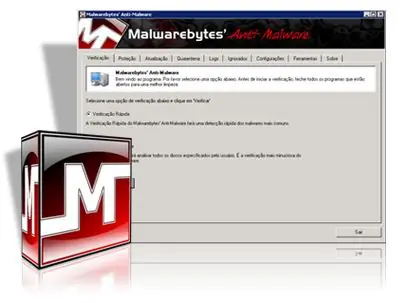
Cần thiết
- - máy vi tính
- - Malwarebytes 'Anti-Malware chống phần mềm gián điệp
Hướng dẫn
Bước 1
Tải xuống và chạy Malwarebytes 'Anti-Malware. Để thuận tiện cho công việc tiếp theo, bạn có thể tạo một phím tắt chương trình trên màn hình nền của mình.
Bước 2
Cập nhật cơ sở dữ liệu. Để thực hiện việc này, hãy chuyển đến tab Cập nhật và sau đó chọn Kiểm tra bản cập nhật.
Bước 3
Chuyển đến tab Máy quét và sau đó chọn Chạy toàn bộ quét.
Bước 4
Nhấp vào nút Kiểm tra. Một cửa sổ chương trình sẽ xuất hiện trong đó tất cả các đĩa trên máy tính sẽ được liệt kê. Trong cửa sổ này, bạn có thể đánh dấu các đĩa mà bạn muốn kiểm tra.
Bước 5
Nhấp vào nút Bắt đầu thanh toán. Khi quá trình kiểm tra kết thúc, chương trình sẽ thông báo cho bạn về điều đó.
Bước 6
Nhấp vào nút "OK" và vào nút "Hiển thị kết quả".
Bước 7
Chương trình sẽ hiển thị cho bạn một báo cáo. Tùy thuộc vào kết quả, bạn sẽ đóng cửa sổ hoặc xóa các tệp bị nhiễm trước.






